Как почистить ноутбук от пыли самостоятельно

Важно: При вмешательстве в конструкцию компьютера, в том числе при его разборе, будет потеряна гарантия. Если она действует, можно обратиться для чистки компьютера в авторизированный сервисный центр производителя ноутбука.
Как почистить ноутбук от пыли самостоятельно: простой способ
Если компьютер регулярно перегревается, что может проявляться в его самопроизвольном отключении при продолжительной работе или во время запуска ресурсоемких задач, то зачастую достаточно выполнить «поверхностную» очистку его от пыли. Данный способ подойдет пользователям с разным уровнем подготовки, даже новичкам, которые не разбираются в компьютерных компонентах и тонкостях сбора PC.
Для самостоятельной очистки ноутбука от скопившейся в системе охлаждения пыли, потребуются следующие инструменты:
- Отвертка, чтобы снять крышку ноутбука. Чаще всего это крестовая маленькая отвертка;
- Свободный стол, чтобы на нем можно было с удобством выполнять работу;
- Пневматический распылитель высокого давления со сжатым воздухом, который продается в компьютерных (и не только) магазинах;

- Работу желательно выполнять в антистатических перчатках, чтобы случайно не ударить компоненты ноутбука статическим электричеством, что может привести к их выходу из строя.
Простой способ самостоятельной очистки ноутбука от пыли подразумевает выполнение следующих действий:
- Первым делом нужно отключить компьютер от сети и полностью его выключить, после чего извлечь из ноутбука аккумулятор;
- Далее нужно снять нижнюю крышку ноутбука. Поскольку модели компьютеров разные, в нюансах действия для снятия крышки будут отличаться. Открутите болты на нижней крышке ноутбука (обычно их около 8-12 штук). Обращайте внимание, что часть болтов может располагаться под резиновыми накладками, которые служат для устойчивости ноутбука на поверхности и его лучшего охлаждения. Такие накладки потребуется снять и открутить болты под ними. Также не забывайте, что болты могут располагаться под различными наклейками и на гранях крышки.

- Когда все болты будут откручены, снимите нижнюю крышку компьютера. Во многих моделях компьютеров для этого потребуется сдвинуть в одну из сторон крышку. Важно: Выполняйте данное действие крайне аккуратно, поскольку имеется риск повреждения внутренних компонентов ноутбука, например, если вы не открутили один или несколько болтов крепления;
- После снятия крышки взгляду откроется система охлаждения, которую и требуется очистить. Система охлаждения представляет собой непосредственно кулер и тепловые трубки. Рекомендуется сперва очистить систему охлаждения от крупных скоплений пыли, сделать это можно при помощи ватных палочек или пинцета;

- Когда большие куски пыли будут удалены, возьмите баллончик со сжатым воздухом и очистите систему охлаждения с его помощью. Важно: Не подносите пульверизатор очень близко к элементам компьютера, поскольку из-за сильного давления тепловые трубки и другие компоненты могут быть сломаны или помяты;
- Обязательно очистите не только пыль вокруг кулера, но и в самом вентиляторе. Для этого «пшикайте» сжатым воздухом в него, только не очень быстро. Обращайте внимание, чтобы вращение вентилятора осуществлялось в сторону, в которую он вращается при обычной работе;

- Когда все элементы под крышкой ноутбука будут очищены, внимательно осмотрите шлейфы и провода. Убедитесь, что под действием сжатого воздуха они не были отсоединены;
- Прикрутите обратно крышку и обязательно наклейте «ножки», если они снимались – это необходимо для грамотной работы системы охлаждения.
Важно отметить, что в процессе чистки ноутбука баллончик с воздухом всегда нужно держать вертикально, не переворачивая его. Это важно, поскольку при перевороте баллончика велик риск, что из него жидкий воздух попадет на плату, что рискует привести к повреждению компонентов.
Как профессионально очистить ноутбук от пыли
Способ, описанный выше, не всегда помогает справиться с перегревом ноутбука, особенно если проблема связана не только с пылью в системе охлаждения, но и с высохшей термопастой на процессоре. В такой ситуации решить проблему можно, если полностью разобрать компьютер и заменить термопасту, заодно удалив всю пыль из него. Если вы ранее не занимались сбором-разбором компьютеров, то лучше обратиться за чисткой ноутбука к специалистам, поскольку способ, приведенный ниже, подойдет только опытным пользователям.
Чтобы профессионально очистить ноутбук от пыли, потребуются следующие инструменты:
- Отвертка (может пригодиться несколько видов);
- Термопаста;
- Сжатый воздух в баллончике;
- Изопропиловый спирт без добавления в него сторонних веществ;
- Пластиковая карточка (например, скидочная или банковская);
- Ткань без ворса;
- Антистатические перчатки (при этом способе очистки компьютера их наличие крайне желательно).
Сам процесс очистки системы охлаждения ноутбука от пыли следующий:
- Снимите нижнюю крышку ноутбука, в инструкции по простой очистке компьютера от пыли подробно описано как это сделать;
- Далее необходимо снять радиатор вместе с вентилятором. В современных ноутбуках чаще всего используется единая система охлаждения процессора и видеокарты, которая включает в себя сам кулер, радиатор и тепловые трубки. Чтобы снять механизм охлаждения, достаточно открутить несколько болтов, которыми он крепится. Отыщите данные винты, они должны находиться в районе видеокарты и процессора, после чего открутите их и аккуратно снимите систему охлаждения.
Важно: Действовать необходимо крайне внимательно и аккуратно, чтобы случайно не сломать и не погнуть компоненты компьютера. При этом обратите внимание, что для снятия радиатора может потребоваться приложить определенные усилия, если он «прикипел» к процессору и видеокарте в районе термопасты. Стоит отметить, что снять радиатор будет проще, если компьютер еще не до конца «остыл» после работы.
- Сняв радиатор с материнской платы, необходимо его тщательно очистить при помощи сжатого воздуха. Также потребуется удалить старую термопасту, что можно сделать пластиковой карточкой и тряпкой (салфеткой) без ворса. Ни в коем случае нельзя стирать термопасту с радиатора металлическими или острыми предметами, поскольку возникает риск повреждения микрорельефа радиатора, из-за чего позже будут возникать проблемы с охлаждением. Если термопаста не стирается «сухой» тканью, нанесите на нее немного изопропилового спирта;
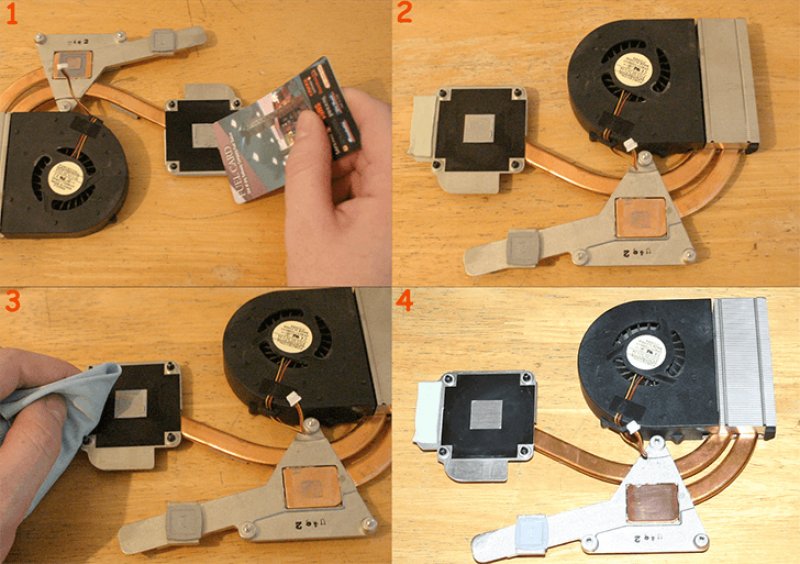
- Далее очистите от пыли материнскую плату компьютера при помощи сжатого воздуха. Делайте это максимально аккуратно, не поднося пульверизатор близко к электронным компонентам, иначе они могут погнуться или сломаться;
- Следующим шагом станет очистка центрального процессора и чипа видеокарты от термопасты. Делается это примерно также как в случае с радиатором. Чтобы удалить «прикипевшую» термопасту, можно также использовать изопропиловый спирт, но не наносите его много, иначе он может попасть на компоненты компьютера, что приведет к его выходу из строя. Зачистите чипы до зеркального блеска;
- После этого необходимо нанести новую термопасту на чипы. Самый простой способ – капнуть в центр чипа небольшую «горошенку» термопасты и размазать ее по всей поверхности при помощи пластиковой карточки (рекомендуем предварительно очистить карточку спиртом). Важно, чтобы толщина размазанной термопасты была не больше толщины стандартного листа бумаги A4. Если нанести больше термопасты, могут в будущем возникнуть проблемы с охлаждением;

- Следом также нанесите крайне тонкий слой термопасты на соответствующие места радиатора. Здесь важно сделать слой еще тоньше, он должен быть полупрозрачным и минимально возможным. Если вам кажется, что на сами чипы вы уже нанесли больше термопасты, чем нужно, можно пренебречь данным шагом и не наносить термопасту на радиатор;
- Заключительным этапом является установка радиатора на место. Постарайтесь, чтобы сразу площадки радиатора попали на чипы, иначе размажется термопаста и вновь потребуется выполнять действия по ее очистке и нанесению. Установив радиатор, закрутите его;
- Далее закручивается крышка ноутбука, при этом следует помнить «золотое правило», что болты нужно затягивать крест накрест, но не вкручивайте их слишком сильно.
На этом можно считать процедуру очистки компьютера завершенной.
Стоит отметить, что специалисты рекомендуют менять термопасту примерно каждые полгода, вместе с тем очищая ноутбук от пыли.
